3D模型
- 3D模型
- SU模型
- 材质
- 贴图
- CAD图纸
- 灵感图
- 全球案例
- 效果图
- 方案文本
- PS免抠
3D模型
SU模型
材质
贴图
CAD图纸
灵感图
全球案例
效果图
方案文本
PS免抠
猜你想搜
最近搜索
热门搜索
PRemiere正确设置首选项,打开PR,在菜单栏内打开首选项,设置自己需要的格式,然后确定保存。
按照你平常的习惯设置。打开PR软件,点击工具编辑下的首选项,然后根据自己的习惯设置外观或者是时间轴等选项。
PR是一个视频音频剪切编辑软件,打开后修改自己想要的设置,修改工作目录,然后保存,重启就生效了。
关于PRemiere软件的首选项设置,我主要讲解这些方面:音频硬件、自动保存、媒体缓存、时间轴。
想学习的同学们,请大家稍微留意一下。
首选项的设置

1.首选项在菜单栏内编辑打开
2.我主要讲的设置会有:音频硬件、自动保存、媒体缓存、时间轴
3.关于音频硬件,不知道你们有没有遇到过这样的问题:在剪辑的时候,明明在电脑的播放器打开,视频是有声音的,但是在PR软件剪辑的时候,明明音频播放器是跳动的,但是就是没声音。
这里建议大家:
一:检查下首选项中音频硬件的默认输出与输入所选择的选项是否是工作的状态
二:检查下电脑的音频硬件或者设备问题
三:可以试试转个格式
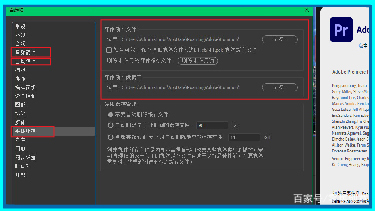
你肯定会遇到电脑突然卡住,工程文件没时间保存。
这时候,自动保存与手动保存就显得尤为的重要。这里我要跟大家说的是:自动保存有时候是可以的,但是不要太过于依赖,习惯性地手动保存(ctrl+s)太重要。媒体缓存建议大家把路径选择到c盘之外的盘符,及时清理缓存文件,为电脑、软件腾出空间。
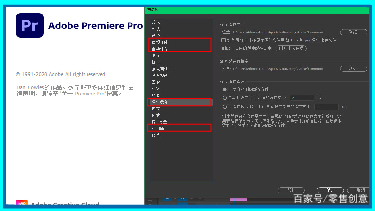
视频、音频、图像的默认持续时间指的是转场的默认持续时间。
也就是,当你在首选项设置的持续时间后,加上转场,转场默认的持续时间就是你在首选项所设置的。
例如,一张图片拖拽到时间轴的时候都有个默认就是5s,也就是125帧。如果你需要默认时间太长,就在首选项时间轴修改,这里温馨提示,有时候,你修改好之后,需要重启软件。
视频的转场,一般来说,选择默认2s都差不多的,不太建议,首选项修改,如修改建议在时间轴素材上波动转场的长度就行。
同理,音频转场也是一样的。